Merhaba arkadaşlar. Önceki yazımda sizlere Pardus işletim sistemi ile 2003 server’e nasıl uzak masaüstü yapacağınızdan bahsetmiştim. Şirketteki Clientleri bir güzel Pardus işletim sistemine çevirdim fakat oda ne… Muhasebe departmanındaki Panasonic KX-P1150 yazıcısını 2003 Servere uzak masaüstü ile nasıl tanıtacağım ?
Clientlerimizden bir tanesine Panasonic yazıcısı bağlı. Clientlerde XP yüklüyken Uzak masaüstünden 2003 servere bağlantıda yerel yazıcı ve yerel disklerimizi 2003 server’da kullanabilmekteydik. Böylelikle 2003 serverdan yerel yazıcımıza dosya gönderip yazdırabiliyorduk.
Tabi bunu hiç aklımna getirmedim 
Peki ne yapacağız ?
İşte bunun için sizlere rdesktop bağlantısından bahsedeceğim. KRDC gibi oda TS’e pardus’ten bağlantı sağlamakta. Fakat bunu KONSOL yardımıyla yapıyoruz.
Gerçi kimileri için konsol ideal bir çözüm değil. Özelliklede XP ye alışmış ve Pardus Nedir ? diye soranlara ” Al konsoldan bağlan ” diyemeyiz 
Öncelikle konsolda yazacağımız komutlar ve bu komutların açıklamalarından bahsetmek istiyorum.
Aslında rdesktop krdc ye göre biraz daha gelişmiş bir program arayüz kullanmadan konsola vereceğimiz birkaç komut ile 2003 Ts e bağlantımızı sağlayacak.
Kullanacağımız komutlar:
rdesktop : 2003 Server’e bağlantı için kullanacağız.
-a : Renk ayarlarımızı yapacağız. -a24 yaptığımızda Uzak masaüstü penceremiz 24 bit renk derinliği ile açılır.
-r : Yerel yazıcı veya Disklerimizi 2003 Server’e gönderecektir ( İşte bize lazım olan) -r printer:PANASONIC gibi.
-g : Çözünürlük ayarlarımız -g1024x768 gibi
-k : Dil ayarlaması Klavyemizin hangi dilde kullanacağımız -k tr gibi.
-u : 2003 Server’de TS’e bağlanacak kullanıcı adımız -u TEAkolik gibi -f yaparsak Tam ekran olarak açılacaktır.
Şimdi parametrelerimizi gördük. Şimdi komutumuza bakalım.
Konsol’u açıyoruz ve…
rdesktop -k tr -u TEAkolik -g1270x960 -r printer:PANASONIC -a24 192.168.2.100
Entere bastığımız zaman karşımıza 2003 Server Uzak masaüstü çıkacaktır.
Şimdi gelelim can alıcı noktaya.. 2003 serverimizde yazıcı ve faxlarımıza baktığımız zaman yerel yazıcılarımızı karşımızda görebiliriz. Burada dikkat etmenizgereken yazıcı adımızdır. Pardus işletim sistemimizde yüklü olan yazıcımızın adını aynen yazmamız gerektiğidir.
Konsolda yazdığımız bu komut sayesinde istediğimiz renk, özellik ve sürücülerle TS’e bağlantımız sağlanmakta.
Peki kullanıcılar her seferinde bu komutu mu yazacaklar ? Daha basit bir çözümü yok mu ?
Size çok basit bir çözüm önerebilirim. Malumunuz bizim şirkettekilerde XP den başka birşey kullanmamışlar ve malesef ki konsolda bu kadar uzun komutu her seferinde yazamazlar yada yazmazlar…
Amaaannn bununla mı uğraşacağım ? Kur bana XP ‘yi ..!
en nefret ettiğim tepkidir en sonunda buradakilere bir kafa atıcam
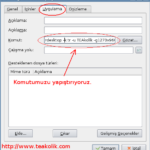 Neyse malum Pardus’a geçiyoruz, Pardus’u destekliyoruz o zaman kullanıcılarımıza onu daha basit ve kolay bir şekilde sunmak lazım…
Neyse malum Pardus’a geçiyoruz, Pardus’u destekliyoruz o zaman kullanıcılarımıza onu daha basit ve kolay bir şekilde sunmak lazım…
Masaüstümüzde sağ tıklayalım ve Yeni oluştur kısmından Uygulama bağlantı’yı seçelim. Masaüstümüze yeni bir kı Karşımıza gelen pencerede UYGULAMA sekmesine gelip KOMUT bölümüne komutumuzu yazıyoruz. Tamam dedikten sonra masaüstümüzde UYGULAMAYA BAĞLANTI olarak bir kısayol gelecektir. İsminide Uzak Masaüstü olarak değiştirdiğimiz zaman bu iş tamamdır. Artık kullanıcılarımız bir tıklama ile 2003 servere TS den bağlanabilir ve yerel yazıcılarınıda kullanabilir.
Hadi kolay gelsin …
NOT : Pardus hakkındaki diğer yazılarıma bakabilir yada yorum yaparak soru sorabilirsiniz.

Çok güzel bir konuya değinmişsin. Bende uzak masaüstü bağlantısında yazıcı sorunu yaşamıştım.(Hatırlarsın) SBS 2003 üzerine yazının sürücülerini yükleyerek sorunu gidermiştim.
Pardus üzerinde kendini hızla geliştiriyorsun. Emeğine sağlık.
@dontEnter Öğrenmek = Bozmak
Öğrenmek = Bozmak 

Teşekkürler dostum bu sistemi çok sevdim uğraşa uğraşa tam 5 kere bozdum
Şükür linux temelimizde var. Kurcalaya kurcalaya hallediyoruz
Sen bu işi yakında büyütürsün de
Pardusa destek olanları görmek bizleri de mutlu ediyor.
@Gazanya
Elimden geldiğince insanlara anlatmak ve bilgilendirmek istiyorum. Ne yalan söyleyeyim blogumda yazacak konuda çıkıyor
ya varya aynen aklımdan geçenleri satırlara dökmüşsün bütün şirketi linuxa çevirdik bu yazıcıları napcam bilmiyordum imdatıma yetiştin TEAkolik çok saol
PRINTER PRN1 to samsung driver HP Color LaserJet 8500 ps diye bir uyarı alıyorum yardım lütfen